
Jika
Anda saat ini mengembangkan website bisnis ataupun yang mengandalkan
informasi lokasi. Akan sangat bagus rasanya kalau ditambahkan fitur
Geolocation. Fitur ini memang sangat berguna sekali untuk dapat
mendeteksi keberadaan visitor Anda, sehingga Anda pun akan dengan mudah
menemukan lokasi calon customer dari bisnis Anda yang berdekatan
lokasinya. Kebiasaan yang dilakukan oleh seseorang ketika ingin membeli
sesuatu, maka yang dicari adalah tempat membeli produk yang mudah
dijangkau. Selain tidak membuang banyak waktu, juga lebih cepat proses
membelinya karena lebih dekat.
Nah, ada cara cukup mudah untuk
memasang fitur geolocation ini di website Anda. Cukup dengan bantuan
HTML5 serta API Google Maps saja, yuk kita mulai membuatnya.
Langkah 1
Dalam
contoh ini kita akan menggunakan 1 file HTML saja yang mana di dalamnya
akan diisi dengan CSS serta Javascript juga. Untuk memulai kita harus
membuat box yang akan menampung tampilan maps lokasi dari visitor
Langkah 2
Tambahkan CSS sederhana agar tampilan geolocation nanti tampil lebih bagus
#mapDiv {
width:500px;
height:300px;
border:1px solid #efefef;
margin:auto;
-moz-box-shadow:5px 5px 10px #000;
-webkit-box-shadow:5px 5px 10px #000;
}
|
Langkah 3
Untuk dapat menampilkan maps lokasi dibutuhkan API Google Maps, tambahkan script ini pada HEAD script HTML Anda
Untuk mengetahui apakah browser kita mendukung Javascript kita harus menambahkan JS bagian ini sebagai pengecekan :
if(navigator.geolocation) {
}
|
Di
dalam IF di atas kita harus membuat fungsi yang mana di dalamnya
menggunakan fungsi HTML5 getCurrentPosition, dalam contoh ini kita
menggunakan fungsi buatan yang kita namai visitorLocation().
function visitorLocation(position) {
//Creates a variable called point and sends the latitude and longitude to Google Maps to get your position
var point = new google.maps.LatLng(position.coords.latitude, position.coords.longitude),
//Settings for the map
myOptions = {
zoom: 15,
center: point,
mapTypeId: google.maps.MapTypeId.ROADMAP
},
//Finding the div we want the map to be in
mapDiv = document.getElementById("mapDiv"),
//Pass in the div and map settings to the map
map = new google.maps.Map(mapDiv, myOptions),
//
marker = new google.maps.Marker({
position: point,
map: map,
title: "You are here"
});
}
|
Setelah
menaruh fungsi visitorLocation() di dalam pengecekan IF, kita juga
harus menambahkan script ini di bawah fungsi visitorLocation() :
navigator.geolocation.getCurrentPosition(visitorLocation);
|
Langkah 4
Gabungkan script HTML, CSS dan Javascript semuanya menjadi utuh seperti ini :
<!DOCTYPE html>
<html lang="en">
<head>
<meta charset="utf-8" />
<title>HTML5 Geolocation</title>
<script type="text/javascript" src="http://maps.google.com/maps/api/js?sensor=true"></script>
<script>
if(navigator.geolocation) {
function visitorLocation(position) {
var point = new google.maps.LatLng(position.coords.latitude, position.coords.longitude),
myOptions = {
zoom: 15,
center: point,
mapTypeId: google.maps.MapTypeId.ROADMAP
},
mapDiv = document.getElementById("mapDiv"),
map = new google.maps.Map(mapDiv, myOptions),
marker = new google.maps.Marker({
position: point,
map: map,
title: "You are here"
});
}
navigator.geolocation.getCurrentPosition(visitorLocation);
}
</script>
<style>
#mapDiv {
width:500px;
height:300px;
border:1px solid #efefef;
margin:auto;
-moz-box-shadow:5px 5px 10px #000;
-webkit-box-shadow:5px 5px 10px #000;
}
</style>
</head>
<body>
<div id="mapDiv"></div>
</body>
</html>
|
Cukup sederhana bukan? Selamat mencoba








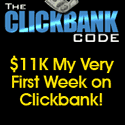
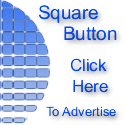






0 komentar
Posting Komentar